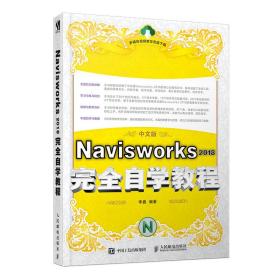
Navisworks2018完全自学教程
¥ 28.52 4.1折 ¥ 69 九品
仅1件
作者李鑫 著
出版社人民邮电出版社
出版时间2019-11
版次1
装帧平装
货号A17
上书时间2024-12-10
- 在售商品 暂无
- 平均发货时间 14小时
- 好评率 暂无
- 最新上架
商品详情
- 品相描述:九品
图书标准信息
- 作者 李鑫 著
- 出版社 人民邮电出版社
- 出版时间 2019-11
- 版次 1
- ISBN 9787115517418
- 定价 69.00元
- 装帧 平装
- 开本 16开
- 纸张 胶版纸
- 页数 224页
- 字数 478千字
- 【内容简介】
-
这是一本全面介绍Navisworks 2018基本功能和实际应用的书,主要针对零基础读者而编写,是零基础读者快速且全面掌握Navisworks 2018的参考书。
本书从Navisworks 2018的基本操作入手,结合大量的可操作性实例,全面而深入地介绍了Navisworks 2018的模型浏览、碰撞检测、施工模拟和动画漫游等方面的功能,向读者展示了如何将Navisworks 2018运用到实际工程中,从而让读者学以致用。
全书共10章,每一章介绍一个技术板块的内容,讲解细腻,实例丰富。通过大量的实战练习,读者可以轻松地掌握软件使用技巧。 - 【作者简介】
- 李鑫,毕业于中国地质大学土木工程系,BIM技术经理,BIM培训讲师,Autodesk认证讲师。先后就职于设计院和BIM培训公司,参与实施了很多大型BIM项目,拥有丰富的BIM实战和培训经验,培训企业包括房地产公司、建筑施工单位、建筑设计院等。曾编写了BIM畅销书《中文版Revit 2016完全自学教程》,现就职于我知互联(北京)教育科技有限公司,担任BIM培训讲师和BIM技术总监。
- 【目录】
-
第1章 走进Navisworks的精彩世界 / 8
1.1 Navisworks简介/8
1.1.1 Navisworks软件分类/9
1.1.2 Navisworks文件格式/9
1.2 Navisworks的行业应用/9
1.2.1 同类型软件简介/9
1.2.2 Navisworks软件交互/10
1.2.3 Navisworks项目应用/11
第2章 Navisworks基础操作 / 12
2.1 工作界面介绍/12
2.1.1 Navisworks界面组成/12
2.1.2 应用程序菜单/14
2.1.3 快速访问工具栏/16
2.1.4 信息中心/17
2.1.5 功能区/17
2.1.6 场景视图/20
2.1.7 导航栏/21
2.1.8 状态栏/23
2.2 基本环境参数设置/24
2.2.1 文件选项/24
2.2.2 全局选项/25
2.3 使用文件/30
2.3.1 文件读取器/30
2.3.2 文件导出器/34
实战:使用插件进行模型转换 /34
2.3.3 管理文件/36
实战:打开项目文件 /36
实战:保存项目文件 /36
实战:发布 NWD 文件 /37
实战:将图纸/模型添加到当前文件 /37
实战:附加项目文件 /38
实战:删除项目文件 /39
2.3.4 打印与导出/41
实战:打印PDF文件/41
实战:导出FBX格式文件 /42
2.3.5 场景统计信息/43
第3章 模型的使用和控制 / 44
3.1 浏览模型/44
3.1.1 导航场景/44
3.1.2 导航工具/45
实战:启用第三人漫游 /48
实战:添加第三人样式 /50
3.1.3 相机/51
3.1.4 导航辅助工具/53
3.1.5 轴网和标高/55
3.2 使用模型/58
3.2.1 选择对象/58
实战:隐藏模型楼板 /62
3.2.2 查找对象/63
实战:查找对象并保存结果 /63
3.2.3 查找包含选定对象的所有图纸和模型 /65
实战:查找包含入户门的全部视图 /65
3.2.4 创建和使用对象集 /66
实战:创建集合并归类 /66
3.2.5 比较对象/67
实战:对比模型差异 /67
3.2.6 对象特性/68
实战:添加构件特性 /68
3.2.7 链接/69
实战:添加外部链接 /71
实战:编辑外部链接 /72
3.2.8 快捷特性/73
3.3 控制模型外观/74
3.3.1 控制模型外观/74
3.3.2 控制照明/75
3.3.3 选择背景效果/77
3.3.4 调整图元的显示/79
3.3.5 控制对象的渲染/79
3.3.6 外观配置器/82
实战:按特性值赋予模型颜色 /82
第4章 视点及剖分工具的应用 / 84
4.1 创建和修改视点/84
4.1.1 视点概述/84
4.1.2 视点保存与编辑/84
实战:保存视点 /85
实战:精确控制视点 /86
实战:更新视点状态 /86
4.1.3 视点整理与查看/87
实战:将视点放置于文件夹 /87
4.1.4 共享视点/88
4.2 剖分工具/88
4.2.1 启用和使用剖面/88
实战:创建模型横截面 /88
4.2.2 自定义剖面对齐/89
实战:设置剖切面方向 /89
4.2.3 移动和旋转剖面/90
实战:自由调整剖面 /90
实战:将构件作为剖面边界 /91
4.2.4 链接剖面 /91
实战:将不同平面进行链接 /91
4.2.5 启用和使用剖面框/92
实战:创建楼层局部模型 /92
实战:创建房间局部模型 /93
第5章 审阅与项目工具的应用 / 94
5.1 审阅功能介绍/94
5.1.1 测量工具/94
实战:测量物体距离 /95
实战:测量房间周长和面积 /96
实战:使用测量工具移动对象 /97
实战:测量房间净高 /97
5.1.2 注释、红线批注和标记 /98
实战:使用红线批注 /98
实战:添加标记 /99
实战:查找注释 /100
5.2 项目工具/101
5.2.1 对象观察/101
5.2.2 对象变换/105
实战:制作爆炸图 /105
实战:布置室内空间 /105
实战:缩放模型比例 /106
5.2.3 对象外观/107
5.2.4 重置对象/108
第6章 动画制作和编辑 / 110
6.1 对象动画/110
6.1.1 创建对象动画/110
6.1.2 Animator工具概述/111
6.1.3 动画场景/114
6.1.4 动画集/115
6.1.5 关键帧/116
实战:制作车辆行驶动画 /116
实战:制作门开启动画 /117
实战:制作对象缩放动画 /118
实战:制作消隐并变色动画 /119
实战:通过复制创建动画 /122
6.1.6 相机动画/123
实战:使用相机制作室外漫游动画 /123
6.1.7 剖面动画/124
实战:使用剖面制作建筑生长动画 /124
6.2 视点动画/125
6.2.1 实时创建视点动画/125
实战:使用录制工具制作漫游动画 /125
6.2.2 逐帧创建动画/126
实战:通过保存的视点创建动画 /126
6.2.3 编辑视点动画/127
实战:修改动画时间并剪辑 /127
6.3 交互动画/128
6.3.1 Scripter窗口/128
6.3.2 使用动画脚本/130
6.3.3 使用事件/131
6.3.4 使用操作/132
6.3.5 启用脚本/132
实战:制作热点交互动画 /132
6.4 动画导出/133
实战:将动画导出为视频 /134
第7章 Navisworks碰撞检测 / 136
7.1 Clash Detective工具概述/136
7.1.1 Clash Detective窗口/136
7.1.2 “测试”面板/137
7.1.3 “规则”选项卡/137
7.1.4 “选择”选项卡/138
7.1.5 “结果”选项卡/139
7.1.6 “报告”选项卡/142
7.2 使用碰撞检测/143
7.2.1 碰撞检测流程/143
7.2.2 设置碰撞规则/144
7.2.3 选择碰撞对象/144
实战:使用“硬碰撞”检测管线碰撞 /146
实战:使用“间隙”检测空间净高 /147
7.2.4 查看碰撞结果/148
实战:查阅并整理碰撞结果 /152
7.2.5 生成碰撞报告/153
实战:导出碰撞报告并编辑 /154
第8章 4D施工进度模拟 / 158
8.1 TimeLiner工具概述/158
8.1.1 TimeLiner窗口/158
8.1.2 “任务”选项卡/159
8.1.3 “数据源”选项卡/161
8.1.4 “配置”选项卡/162
8.1.5 “模拟”选项卡/163
8.2 4D模拟工作流程/164
8.2.1 载入模型/164
8.2.2 创建任务/164
8.2.3 模型附着任务/164
8.2.4 模拟进度/164
8.2.5 调整模拟外观/164
8.2.6 导出模拟/165
8.2.7 同步计划任务/165
8.3 TimeLiner任务 /165
8.3.1 创建任务/165
8.3.2 编辑任务/166
8.3.3 任务与模型链接/167
实战:使用新建规则匹配任务 /168
8.3.4 验证进度计划/169
8.4 链接外部数据/170
8.4.1 支持的进度安排软件/170
8.4.2 添加和管理数据源/170
实战:导入数据并创建任务 /171
实战:刷新数据并重建任务 /171
8.4.3 导出TimeLiner进度/172
8.5 添加动画与脚本/172
8.5.1 向整个进度中添加动画/172
实战:创建并添加旋转动画 /172
8.5.2 向任务中添加动画 /173
实战:添加对象动画模拟建筑生长 /173
8.5.3 向任务中添加脚本/174
8.6 配置模拟/175
8.6.1 模拟外观/175
8.6.2 模拟播放/176
实战:调整模拟显示及播放效果 /176
8.6.3 导出模拟/179
实战:导出4D施工进度模拟动画 /179
第9章 Navisworks的渲染工具 / 180
9.1 Autodesk渲染工具概述/180
9.2 Autodesk渲染窗口/180
9.2.1 “渲染”工具栏/181
9.2.2 “材质”选项卡/181
9.2.3 “材质贴图”选项卡/182
9.2.4 “光源”选项卡/182
9.2.5 “环境”选项卡/183
9.2.6 “设置”选项卡/184
9.3 材质与贴图/185
9.3.1 材质库/185
9.3.2 Autodesk材质/187
9.3.3 材质贴图/189
实战:创建外立面石材材质 /190
9.4 Autodesk光源/191
9.4.1 光源分类/191
9.4.2 添加和调整光源/192
9.4.3 点光源/193
9.4.4 聚光灯/193
9.4.5 平行光/194
9.4.6 光域网灯光/195
实战:室内夜景灯光展示 /195
9.4.7 编辑光源属性/197
9.4.8 太阳和天空模拟/198
实战:室外日光效果展示 /198
9.4.9 调整曝光/199
9.5 渲染与导出/199
9.5.1 选择渲染质量/199
9.5.2 渲染器设置与渲染/200
实战:渲染图像并导出 /200
第10章 Navisworks综合应用实例 / 202
10.1 桩基工程施工模拟/202
10.1.1 准备资料/202
10.1.2 创建任务计划/203
10.1.3 模型链接任务/204
10.1.4 新建并设置任务类型/206
10.1.5 制作机械动画/207
10.1.6 设置模拟并播放/208
10.2 设备吊装动画/209
10.2.1 准备素材/209
10.2.2 制作卸装动画/210
10.2.3 制作吊装动画/213
10.2.4 制作视点动画/216
10.2.5 动画播放与导出/217
10.3 地下车库管线碰撞检测/217
10.3.1 配置管线颜色并创建集合/217
10.3.2 运行碰撞检测/219
10.3.3 输出并整理碰撞报告/220
10.4 地铁站漫游与渲染/220
10.4.1 调整材质和灯光/220
10.4.2 制作视点动画/222
10.4.3 动画编辑和导出/223
相关推荐
-
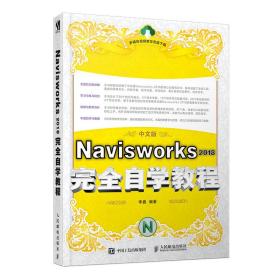
Navisworks2018完全自学教程
全新无锡
¥ 45.54
-
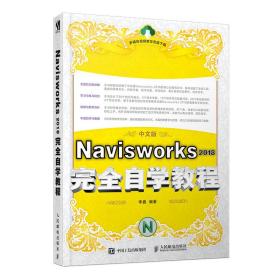
Navisworks2018完全自学教程
九五品廊坊
¥ 33.52
-
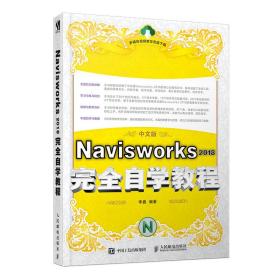
Navisworks2018完全自学教程
九品北京
¥ 28.80
-
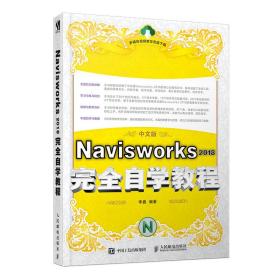
Navisworks2018完全自学教程
九品北京
¥ 28.54
-
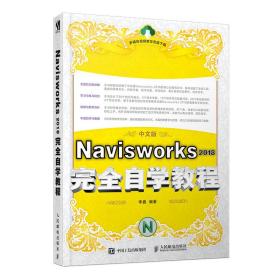
Navisworks2018完全自学教程
九品北京
¥ 15.20
-
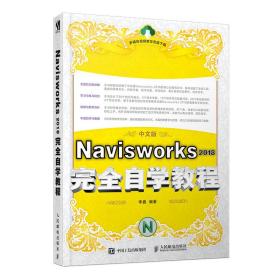
Navisworks2018完全自学教程
全新成都
¥ 29.18
-
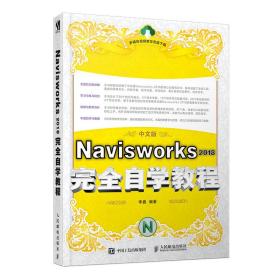
Navisworks2018完全自学教程
全新长沙
¥ 26.18
-

Navisworks2018完全自学教程
全新嘉兴
¥ 48.97
-
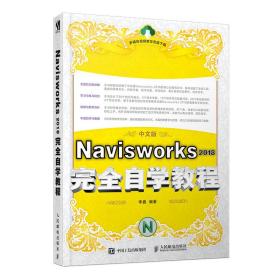
Navisworks 2018完全自学教程
全新北京
¥ 31.05
-

Navisworks2018完全自学教程
全新嘉兴
¥ 52.00
— 没有更多了 —



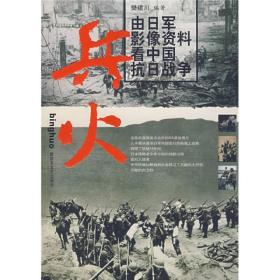
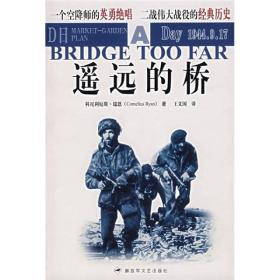
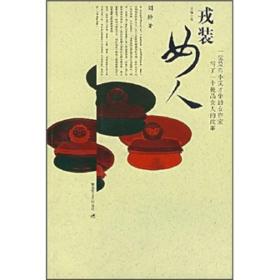

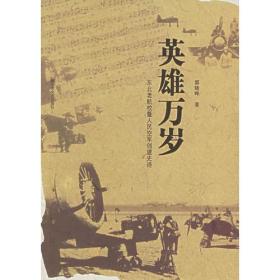
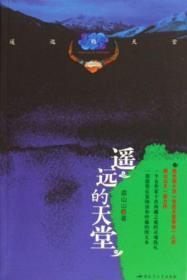
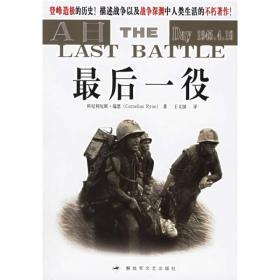

以下为对购买帮助不大的评价